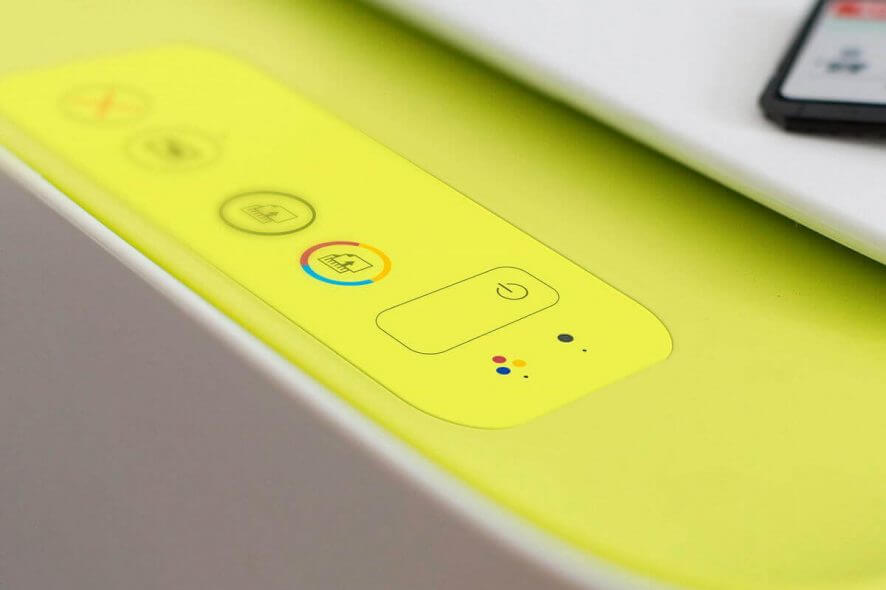
Firewalls monitorar o tráfego de rede e pode bloquear conexões de rede para alguns programas e o hardware. O Windows 10 inclui seu próprio Firewall do Windows Defender que pode bloquear impressoras Brother e outros modelos para alguns usuários. Assim, os usuários afetados não podem utilizar suas impressoras Brother quando os firewalls os bloqueiam.
Por Que o Firewall do Windows está bloqueando minha impressora?
desligue o Firewall do Windows 10
- a maneira mais óbvia e talvez direta de parar o Firewall do Windows Defender bloqueando uma impressora é desligar o WDF. Os usuários podem fazer isso no Windows 10 clicando no botão Type here to search na barra de Tarefas.
- em seguida, digite ‘Firewall do Windows Defender’ como a palavra-chave de pesquisa para o applet do painel de controle do firewall.
- clique em Firewall do Windows Defender para abrir essa janela do applet do Painel de controle.
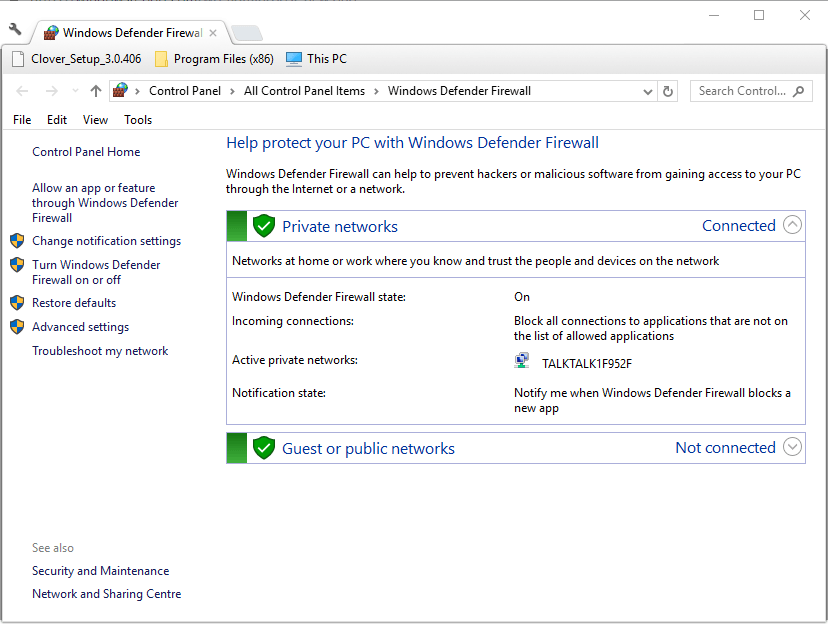
- clique em Ativar ou desativar o Firewall do Windows Defender para abrir as opções mostradas diretamente abaixo.
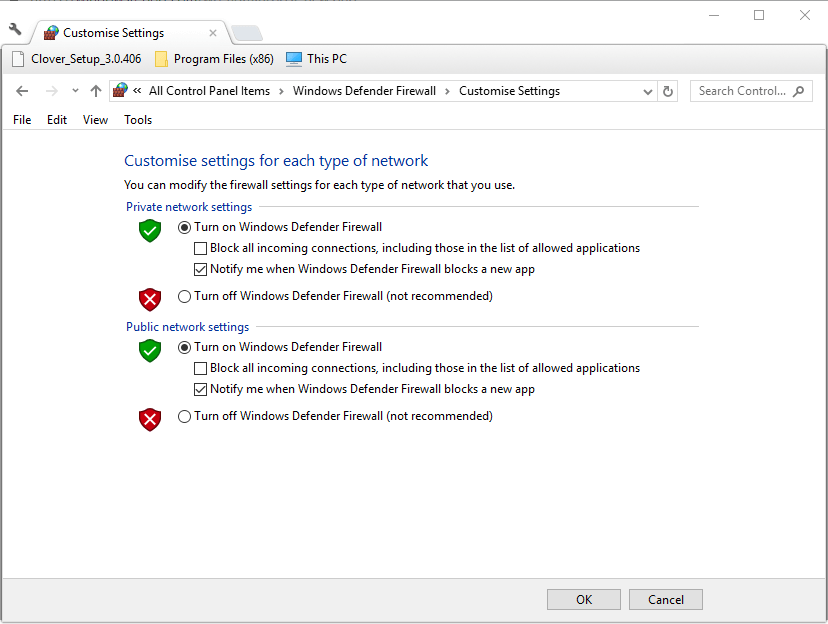
- em seguida, selecione os dois botões de opção Desativar o Windows Defender Firewall para desligar o WDF.
- pressione o botão OK.
procurando o melhor antivírus de terceiros com um firewall aprimorado? Aqui estão as melhores opções para você.
configurar regras de entrada para portas de impressora Brother
- no entanto, os usuários podem abrir as portas do WDF para impressoras Brother para remover o bloco de firewall sem desligar o firewall. Para fazer isso, os usuários precisam configurar exceções de regra de entrada clicando em Configurações Avançadas no miniaplicativo do Painel de controle do firewall do Windows Defender.
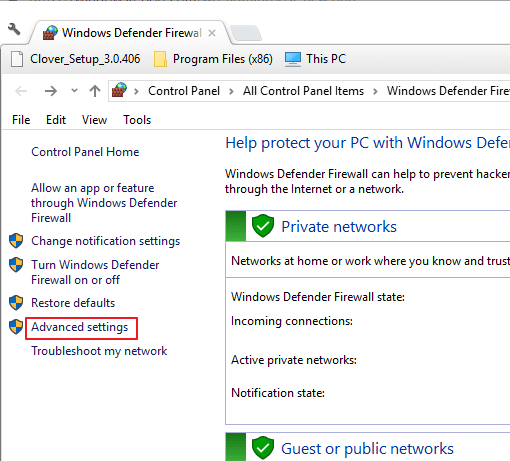
- em seguida, clique em Regras de entrada na janela mostrada diretamente abaixo.

- selecione Nova regra à direita da janela WDF Advanced Security para abrir o novo Assistente de regras de entrada.
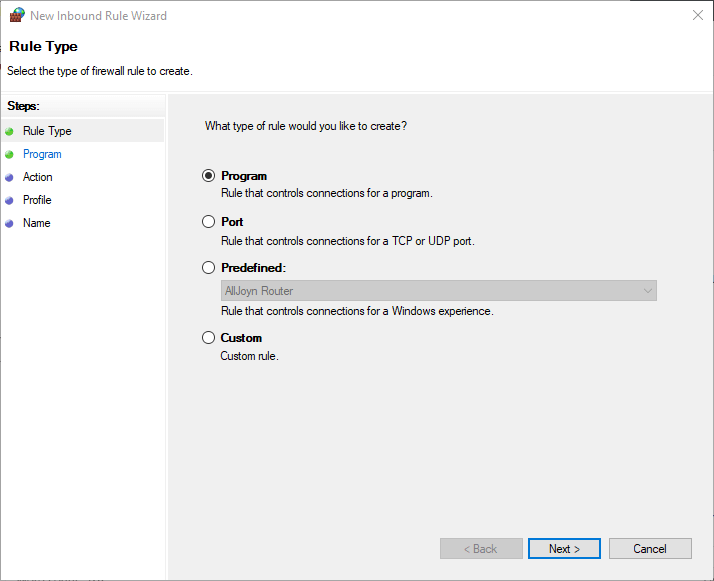
- selecione a opção porta e clique no botão Avançar.
- selecione a opção UDP.
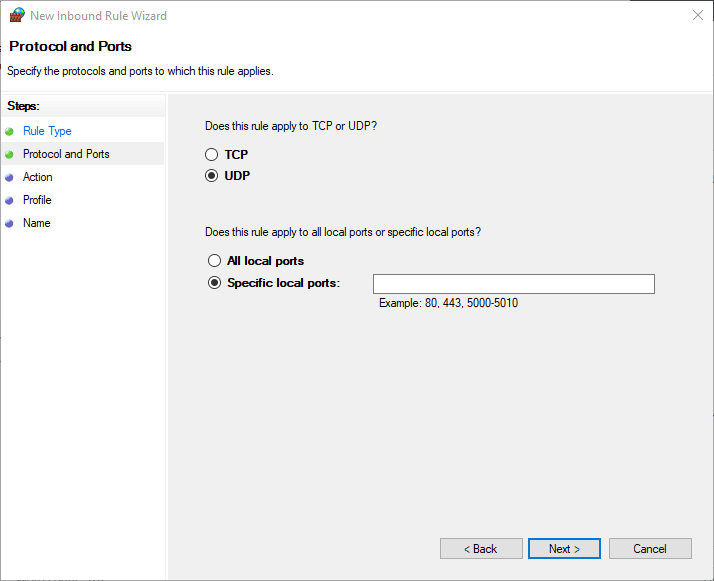
- em seguida, clique em portas locais específicas.
- em seguida, insira ‘54925’ na caixa de texto, que é o número da porta externa e interna para a verificação da rede Brother.
- pressione o botão Avançar.
- selecione a opção Permitir a conexão e clique no botão Avançar.
- marque todas as caixas de seleção perfil e clique no botão Avançar.
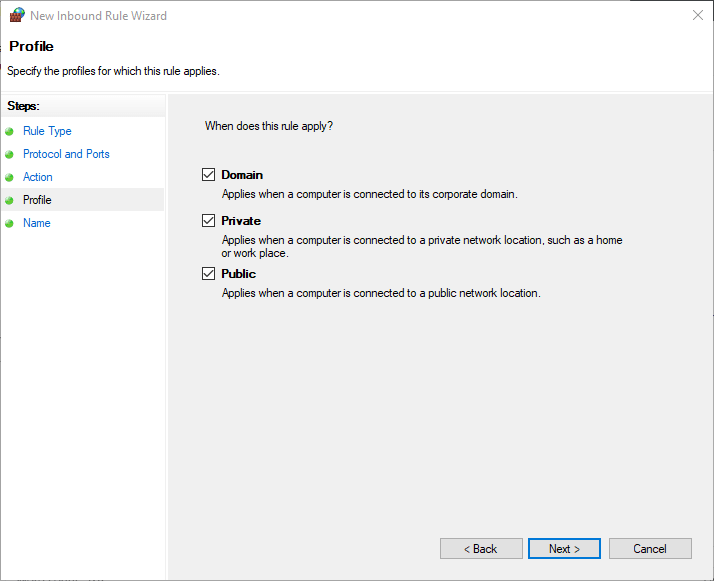
- digite um título para a nova regra. Os usuários também podem adicionar alguns detalhes de regras extras na outra caixa de texto.
- pressione o botão Concluir.
- repita as etapas acima para configurar mais duas regras de entrada para os números de porta Brother 137 (para impressão e Configuração remota) e 54926 (fax de PC de rede).
instalar o MFL-Pro Suite
no entanto, os usuários não devem precisar configurar regras de porta de entrada para impressoras Brother quando instalarem o pacote MFL-Pro. Esse software configurará automaticamente as configurações de firewall conforme necessário para impressoras Brother.
os usuários podem instalar o MFL-Pro Suite com um CD-ROM que vem com impressoras Brother. Como alternativa, clique no link Clique aqui na página instalar o MFL-Pro Suite para baixar um assistente de configuração para esse software.
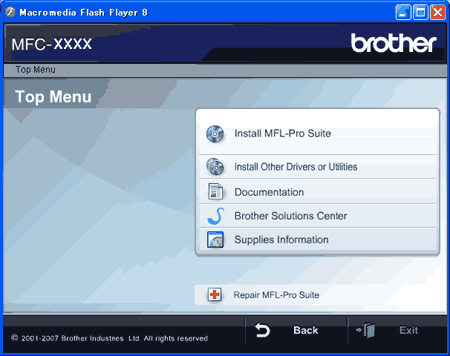
Verifique o Arquivo e Compartilhamento de Impressora de Firewall Configuração de Permissão
- Alguns usuários podem também é necessário verificar o Arquivo e Compartilhamento de Impressora de firewall configuração de permissão. Para fazer isso, abra o miniaplicativo do Painel de controle do firewall do Windows Defender.
- clique em permitir um aplicativo ou recurso por meio do firewall do Windows Defender para abrir as opções de permissão abaixo.
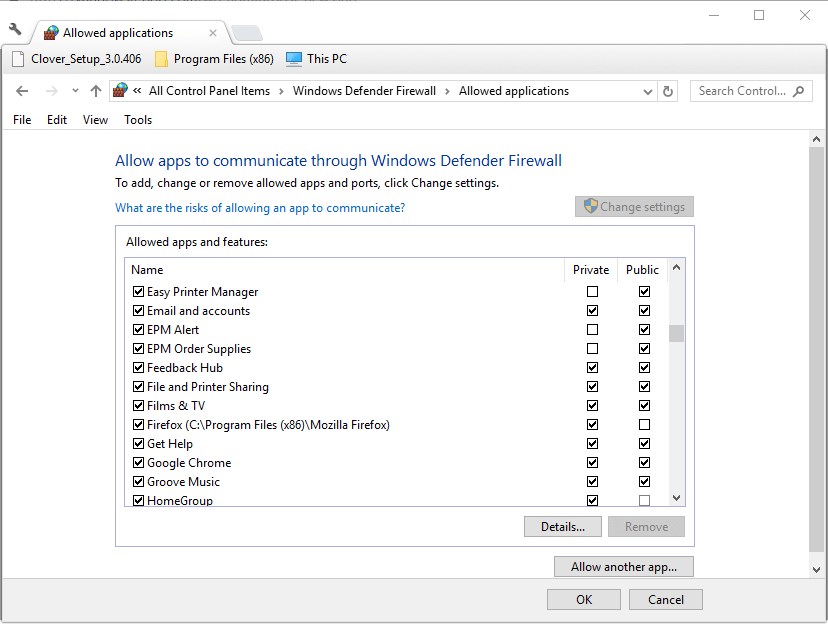
- pressione o botão Alterar configurações.
- marque todas as caixas de seleção para a configuração de compartilhamento de arquivos e impressoras.
- selecione a opção OK.
então, é assim que os usuários podem corrigir impressoras Brother de bloqueio WDF. Em seguida, os usuários podem imprimir e digitalizar com suas impressoras, conforme necessário.
ARTIGOS RELACIONADOS PARA VERIFICAR:
- CORRIGIR: Impressora Brother não varredura no Windows 10
- Como abrir portas de firewall no Windows 10
- Como alinhar os cartuchos de impressora no Windows 10
- firewall
- Erros de Impressora
- windows 10 de correcção